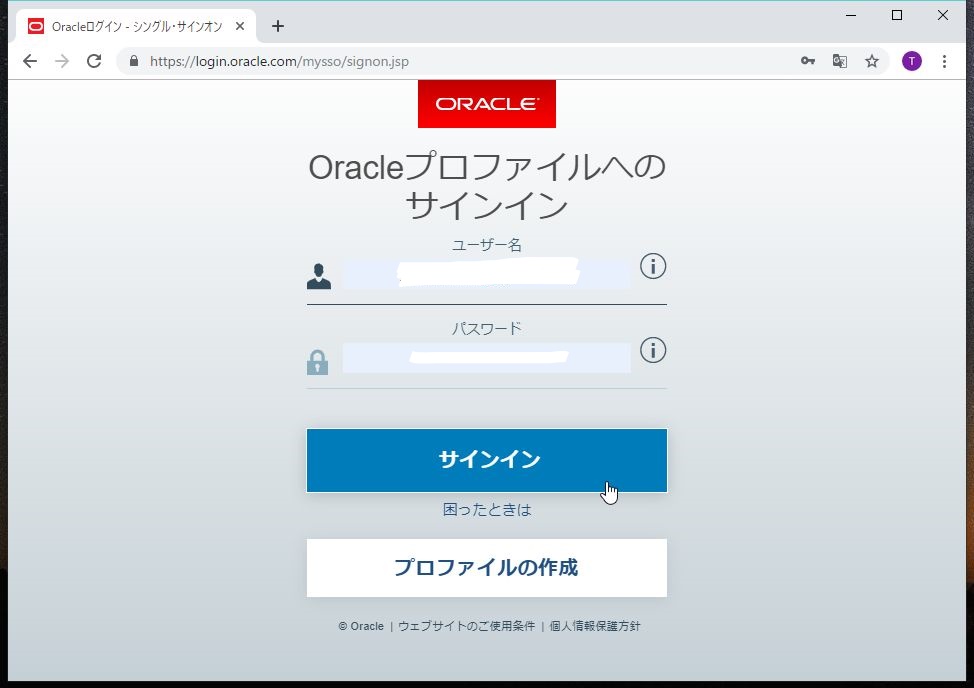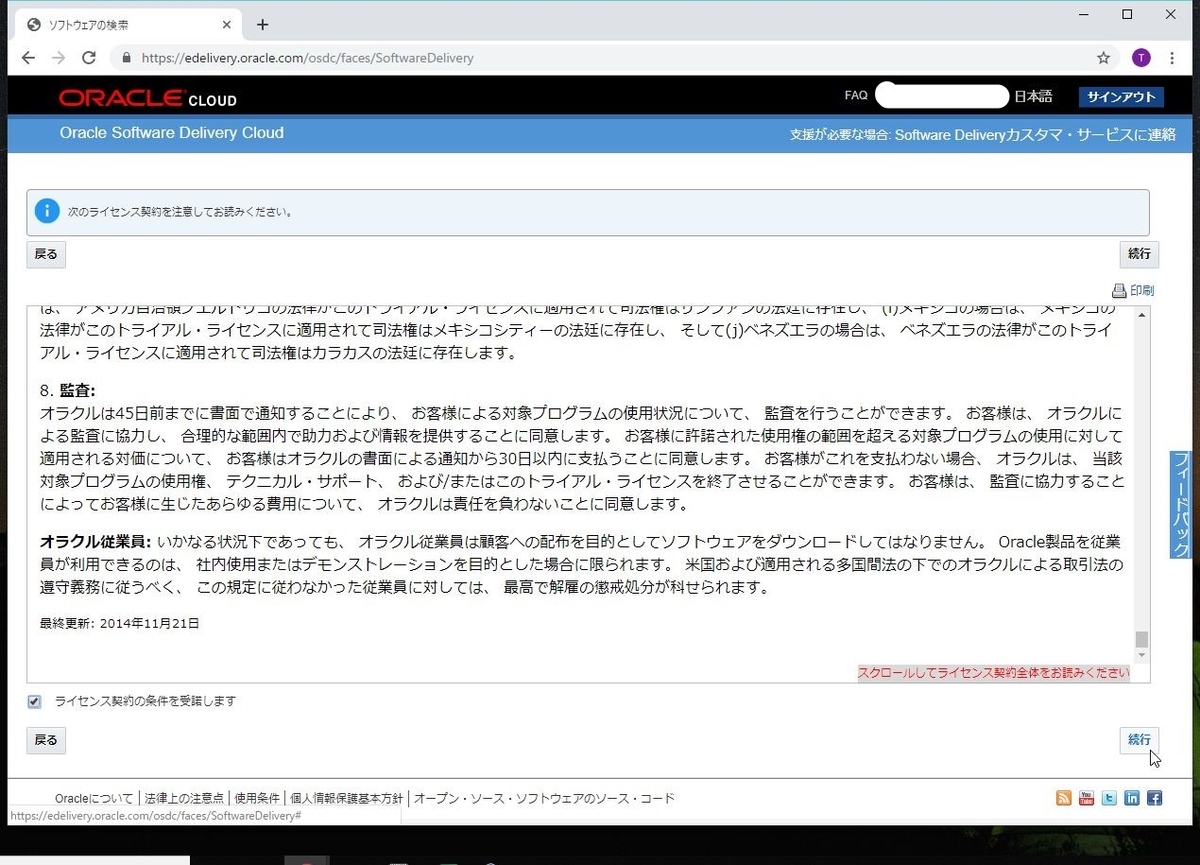Oracle検証環境構築手順〜インストーラ入手〜
本記事は次の記事の中の手順です。
jimatomo.hatenablog.com
1-1) Oracleのアカウントを作成
Linuxはオープンソースです。(GNU General Public Licenseバージョン2.0)
※有償サポートも提供しているみたいです。
Oracle Databaseは検証用途で使用する分にはOTNライセンスの範囲です。
※細かくは説明しないのですが、一度OTNライセンスは読んでおきましょう。
とはいえ、いずれにしてもOracleのアカウントは必要になります。
以下の手順で作成しましょう
http://www.oracle.com/jp/education/guide/newuser-172640-ja.html
※UIが変わる可能性があります。
1-2) Oracle LinuxのISOファイルダウンロード
Oracle Software Delivery Cloudにアクセスします。
以下のURL
https://edelivery.oracle.com/osdc/faces/Home.jspx
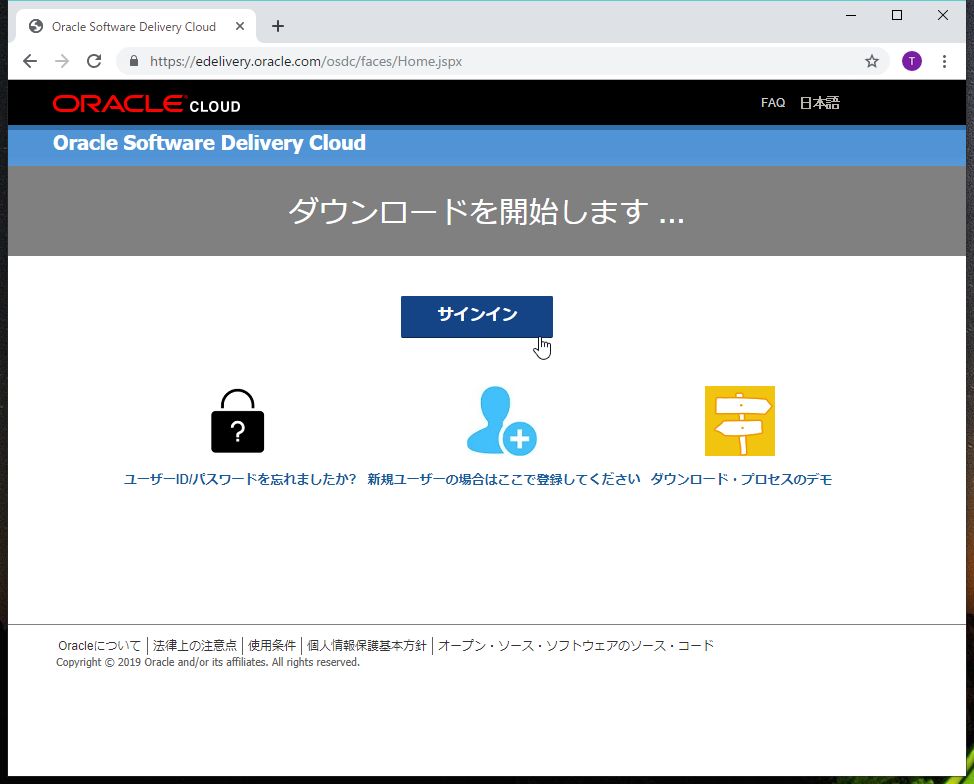
検索キーワード「Oracle Linux」を入力して「検索」ボタンをクリックします。
※英語の画面の場合は右上のEnglishをクリックすると日本語の選択肢が出てくるのでそれをクリックします。
(最近になって追加されたのか、今まで知らなかっただけなのか...)
チェックアウトします。

「x84-64 bit」を選択して、続行をクリックします。

必要な「V980739-01.iso」だけにチェックを入れてダウンロード
(サイズが大きいのでなるべく不要なものはダウンロードしないほうがいいですね)
AkamaiのNetsession Interfaceを入れされられます!

www.akamai.com
1-3) Oracle Database のインストーラーをダウンロード
今回は最小手数で気軽に環境を作ることを目標にRPM版で一気に構成する方法を採用します。
(普通はちゃんと設計するのでRPMでやることなんてないのだけども...)
(個人的にもやったことなかったのでいい勉強になりました。)
※以下手順は1-2のあとサインアウトせずに行っているため、シングルサインオンの状態が残っているのでサインインの手順が省略されています。
OTNのダウンロードサイトにアクセスする
https://www.oracle.com/technetwork/jp/database/enterprise-edition/downloads/index.html
ライセンスに同意するをクリック

Oracle Database 19.3のRPM版をクリックします。(ダウンロードが開始されます)
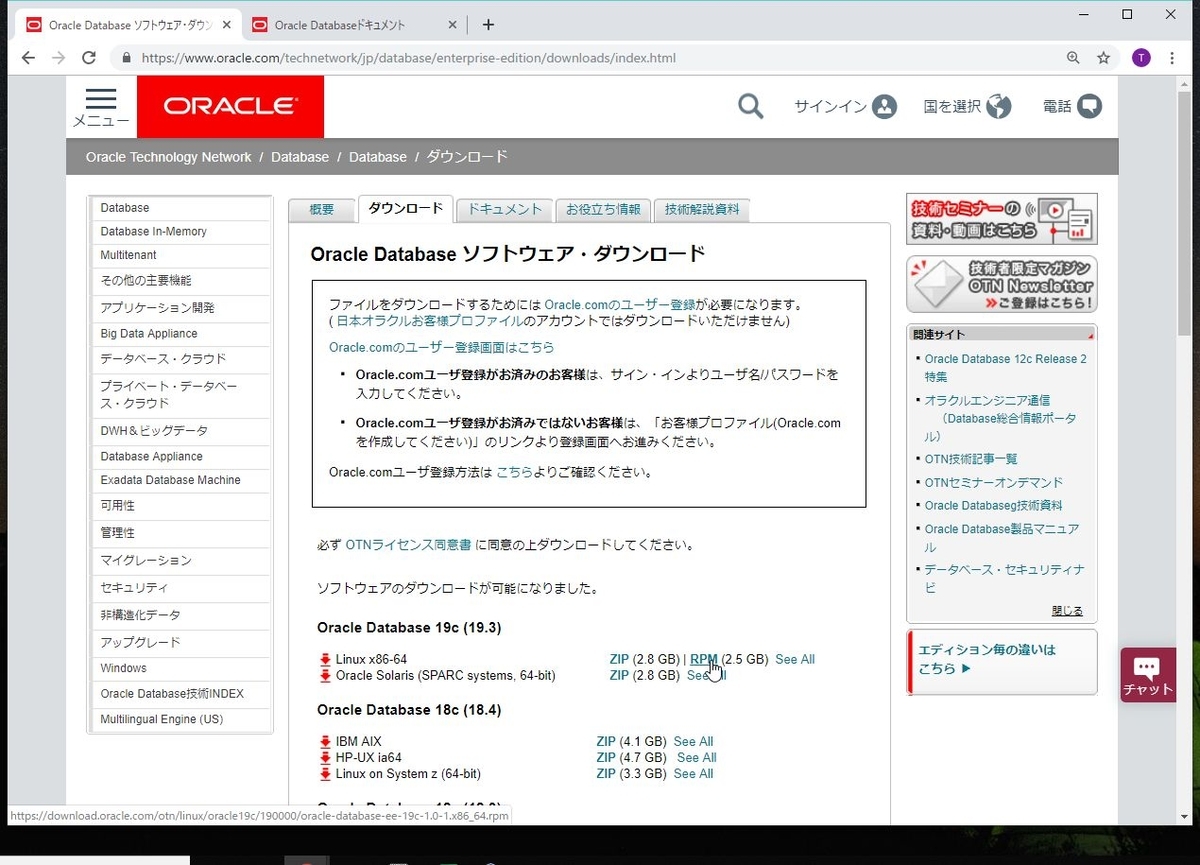
これで準備完了です(*^-^*)
さあ、次はVirtualBoxで仮想マシンを組み立てましょう!